こんにちは、iCrackedキャナルシティ博多です。
今回はiOS15.4で新しく実装された「マスク着用時にFace IDを使用する」機能についてご紹介します。

顔認証が搭載されているiPhoneを愛用しているすべてのユーザーが待ち望んでいた機能ではないでしょうか。
あまり大々的な発表はなかったため、YouTubeやネットニュースなどで紹介されているのを見て知った方も多いと思います。
しかし残念ながら対応したのはiPhone12シリーズ以降の機種のみです。
iPhone11シリーズまでの機種をお使いの方は今後のアップデートに期待しましょう。
では、さっそく解説していきます。
「マスク着用時にFace IDを使用する」の設定方法
■まずはソフトウェアのアップデートから
マスク着用時の顔認証を使えるようにするには、まずiOS15.4にアップデートをしておきましょう。
手順は、
「設定」▶︎「一般」▶︎「ソフトウェア・アップデート」▶︎「ダウンロードしてインストール」
Wi-Fi環境が必要で、筆者の環境では30分程度で完了しました。
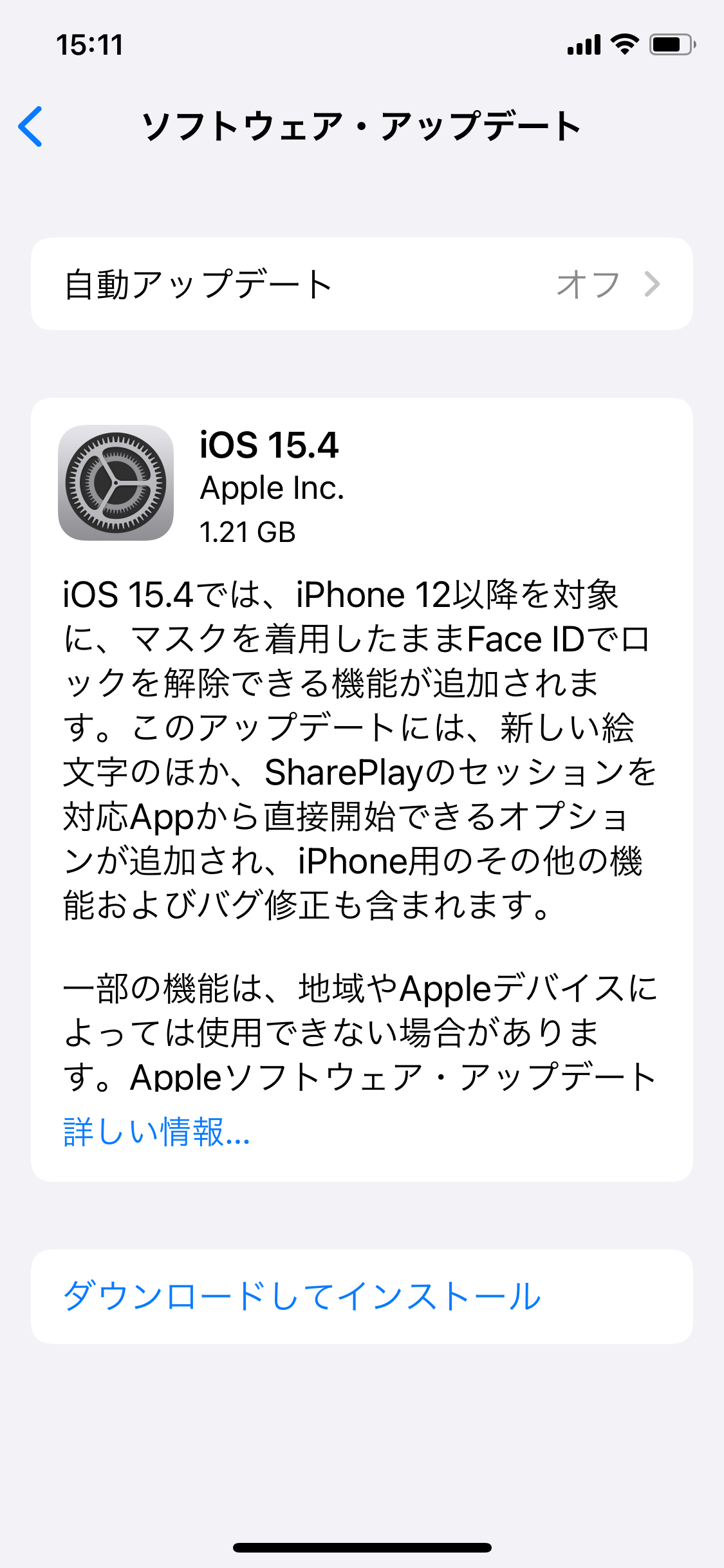
■「マスク着用時にFace IDを使用する」を設定する
iOS15.4にアップデート出来たらまず一番最初に設定画面が表示されます。
後で設定したい場合は「あとでセットアップ」を選択しましょう。
※「設定」▶︎「Face IDとパスコード」▶︎「マスク着用時Face ID」から設定できます。
「マスク着用時にFace IDを使用する」をタップするとインカメラが起動します。
画面にしたがって設定を行いましょう。
この際マスクを着用する必要はありません。
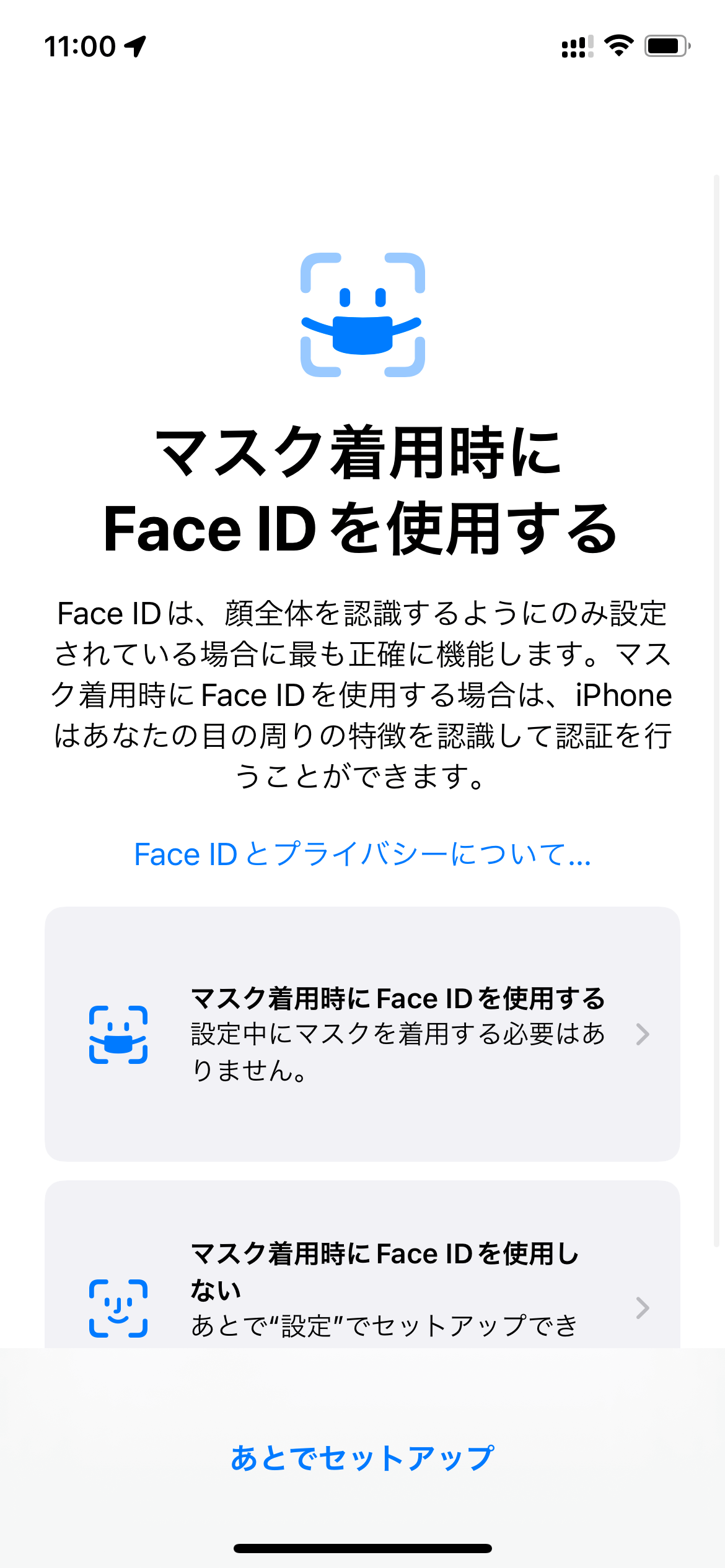
■メガネの追加する
普段メガネをかけている方は、個別にメガネを登録することでマスク着用時にFace IDが最もよく機能します。
そのまま「続ける」をタップして、メガネをかけた状態で設定しておきましょう。
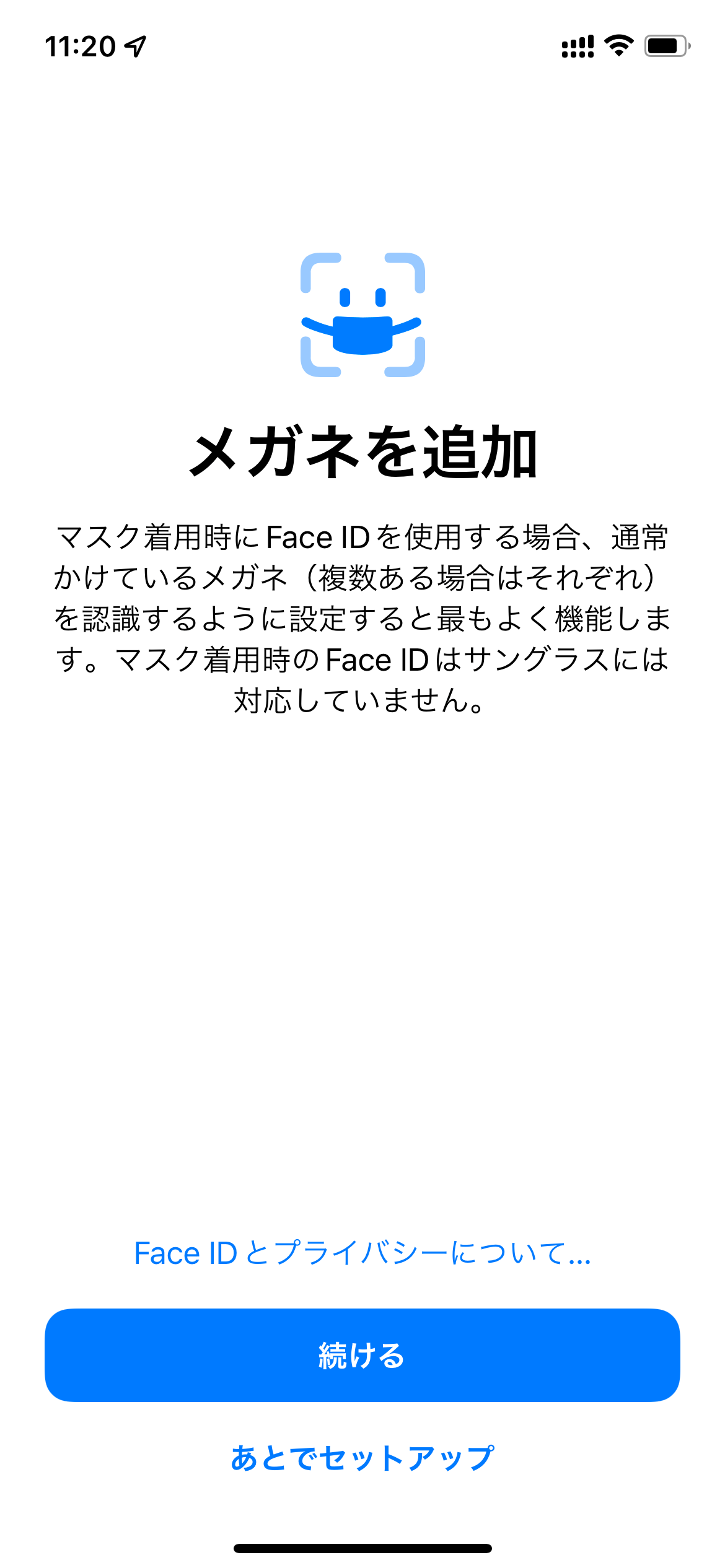
使用感について
■肝心の精度は?
Appleによると、他人がFace IDでロック解除してしまう確率は100万分の1とのこと。
着用していない状態と変わらない精度で認識できるそうなので安心して使用することができますね。
筆者はマスクを鼻の上部まで覆うほうがフィットするので普段からそうしていますが、その場合は少し感度が落ちて解除できないことがありました。
マスクの位置を少し下げたら反応してくれたので、マスクを目元ギリギリまで覆う方は注意が必要かもしれません。
■顔認証と指紋認証はどっちがいい?
筆者の個人的な好みではありますが、結論としては「顔認証」の方がおすすめです。
現在使用している機種の一つ前に指紋認証対応の端末を使用していたのでどちらも経験があるのですが、指紋認証は夏場に指先が汗ばんでいたり、手が若干濡れていたりすると極端に反応が悪くなることが多く、使いづらかった印象があります。
もちろん、ホームボタンを押してそのままホーム画面まで進めるので反応も早く非常に便利でしたが、ホームボタンに少しの間指を固定するのが少しストレスでもありました。
顔認証は画面をタップして起動、下からスライドさせるとそのまま解除できます。
指紋認証よりも少し時間はかかりますが、暗いところであってもある程度反応してくれますし、なにより近未来的でスマートな感じなのが気に入っています。
筐体のサイズは同じでもホームボタンがない分画面が大きく、動画や写真を見る際の臨場感が違います。
顔認証の最大のデメリットだった、マスクを着用した際に使えない問題も解消されました。
効率を求めるなら指紋認証ですが、iPhoneに新しい体験を求める方には顔認証をおすすめします。
iPhoneが故障したらiCrackedキャナルシティ博多にご相談ください!

iCracked(アイクラックト)キャナルシティ博多は、キャナルシティ博多サウスビル2階にあるiPhone/Google Pixel修理店。
バッテリー交換や画面修理・カメラ修理など、「データそのまま・最短30分・対面修理」で承ります!
キャナルシティ博多に店舗を構えているので待ち時間に映画を観たり、買い物を楽しんでいただくことも可能です♪
営業時間は、10:00〜21:00(最終受付20:00)まで。
キャナルシティ博多まではJR博多駅より徒歩10分程・天神から西鉄バスを使って8分程でアクセスできますよ♪
博多でiPhone・Google Pixel修理店をお探しなら、iCrackedキャナルシティ博多にお任せください!
※修理料金の詳細は「iCrackedキャナルシティ博多」から
※Web予約は「かんたん予約」から
関連サービスページ
この記事を書いた店舗
